当我们在制作PDF文件的时候忘记添加pdf文档的页码了,pdf文件制作完成后我们应该如何给pdf文档添加上页码呢?如果有小伙伴不知道的话,那么我在这里给大家详细介绍一下操作方法。
将pdf文档打开后,如果想要添加页码的话首先我们需要对页码格式进行设置。找到界面上方文档按钮并点击,在弹出目录中选择更多页面,再点击二级目录中编排页码。

这时候会弹出页码设置菜单,在这个菜单中我们先点击新增范围,在弹出的增加新范围菜单中的文本框中输入开始值。输入数值为几,那么页码就从第几页开始添加。
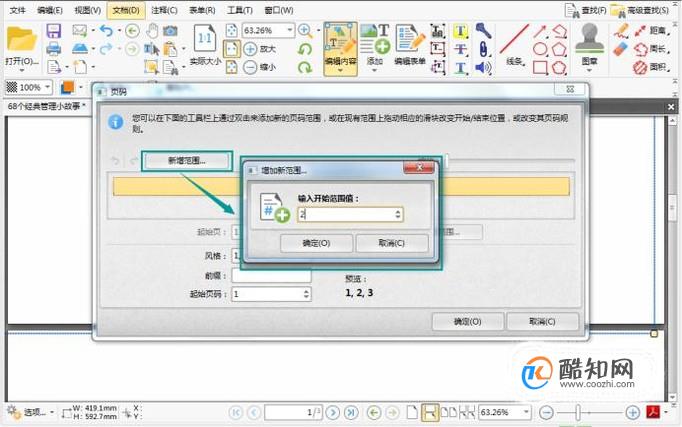
在风格栏中,我们可以设置页码的风格,有罗马数字、阿拉伯数字、大小写字母等等,这里我选择的是阿拉伯数字,这样页码就以阿拉伯数字的形式显示。

在下面我们还可以设置页码的起始页,比如我们将起始页码设置为2,那么在这个PDF文档中第一个页码就是2。
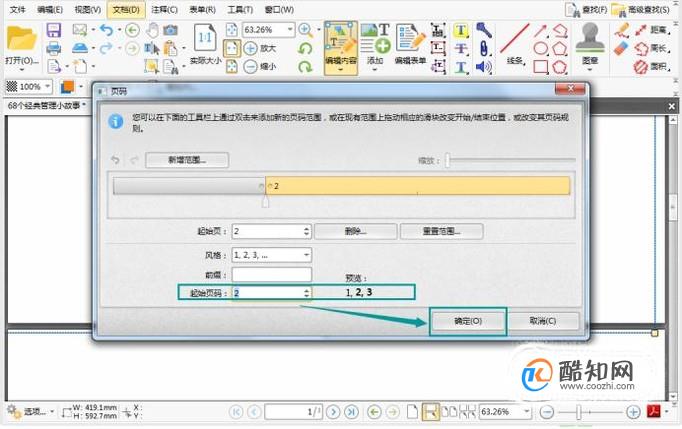
当我们将页码的参数都设置完成后,点击文档按钮,在弹出选项中选择贝茨编码,最后点击添加按钮。
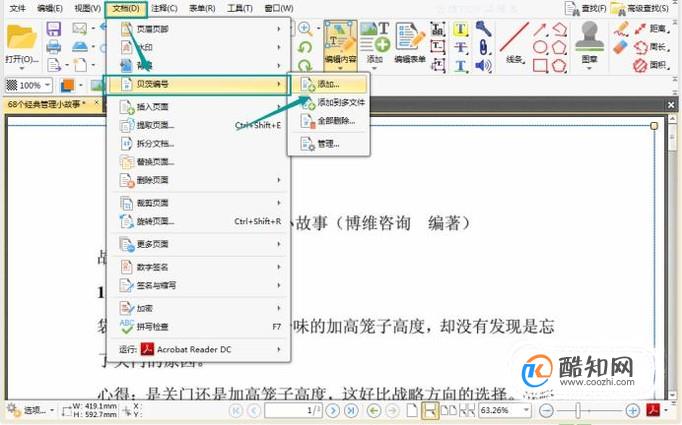
在添加贝茨编码窗口中,我们挑选需要添加页码的位置,这里我选择的是居中页脚文本,在下面的文本框中输入页码,输入后点击确定。
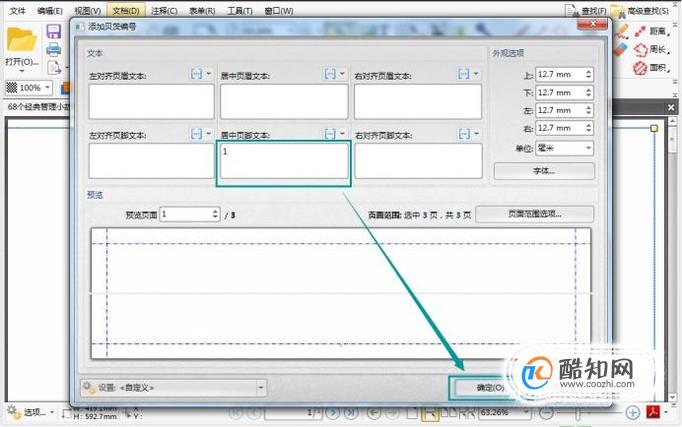
来到主界面,我们可以发现PDF文档已经被添加上页码,这样我们就完成了对PDF文件添加页码的操作了。
